14.4 exportfs命令
这个命令是和nfs-utils包一起安装的。
需求:设置好共享目录一段时间后,想去更改配置文件,增加机器,而远程客户端正在使用你的nfs服务,当你重启服务后,远程客户端会被挂起,这样势必就会造成影响。
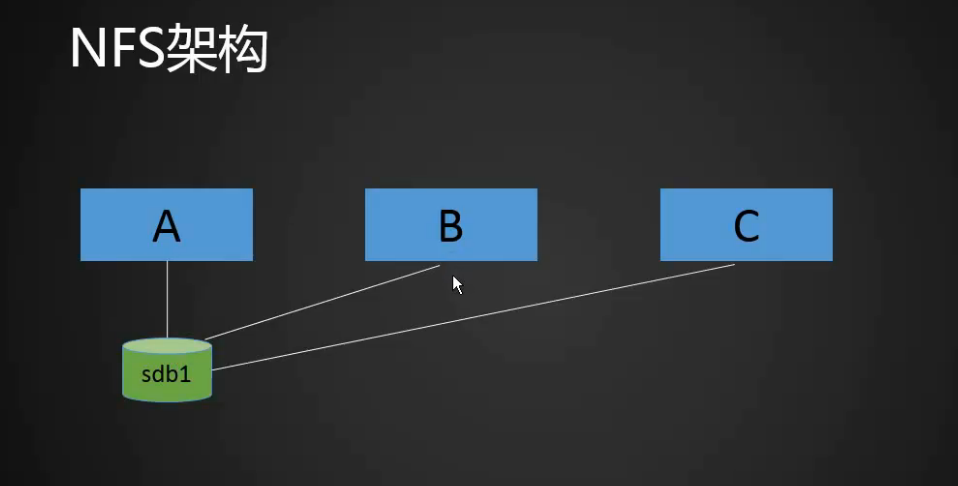
比如B机器读写频繁,这时候被A机器把服务重启,B机器上的用到sdb1的所有服务都会挂起(D状态),比如说php服务,这样php的其他服务也会不正常工作。
此时我们就需要exportfs命令重新加载配置文件而不重启。
选项:
- -a 全部挂载或全部卸载
- -r 重新挂载
- -u 卸载一个目录
- -v 显示共享目录
以下操作在服务端:
[root@localhost: ~]# vim /etc/exports
[root@localhost: ~]# cat /etc/exports
/home/nfstestdir 192.168.127.0/24(rw,sync,all_squash,anonuid=1000,anongid=1000)
/tmp 192.168.127.102(rw,sync,no_root_squash)
此时客户端显示
[root@localhost: ~]# showmount -e 192.168.127.101
Export list for 192.168.127.101:
/home/nfstestdir 192.168.127.0/24
重新加载配置文件:
[root@localhost: ~]# exportfs -arv
exporting 192.168.127.102:/tmp
exporting 192.168.127.0/24:/home/nfstestdir客户端显示
[root@localhost: ~]# showmount -e 192.168.127.101
Export list for 192.168.127.101:
/home/nfstestdir 192.168.127.0/24
/tmp 192.168.127.102
这时候创建一个文件
[root@localhost: ~]# mkdir /mnt/1
[root@localhost: ~]# mkdir /mnt/2
[root@localhost: ~]# mount -t nfs 192.168.127.101:/tmp /mnt/2
[root@localhost: ~]# mount -t nfs 192.168.127.101:/home/nfstestdir /mnt/1
[root@localhost: ~]# touch /mnt/2/test
在服务端上显示的就是root用户创建的。
[root@localhost: ~]# ll /tmp/test
-rw-r--r-- 1 root root 0 Aug 29 18:57 /tmp/test这就是no_root_squash选项的作用。
14.5 NFS客户端问题
在centos6的时候下NFS4版本偶尔会出现有问题,即使限制了no_root_squash或者anonuid/anongid,客户端文件属主数组nobody。
解决办法可以在挂载的时候转换版本为nfs3
[root@localhost: ~]# mount -t nfs -oremount,nfsvers=3 192.168.127.101:/home/nfstestdir /mnt/1
[root@localhost: ~]# df -h
Filesystem Size Used Avail Use% Mounted on
/dev/sda3 16G 11G 5.4G 67% /
devtmpfs 1.9G 0 1.9G 0% /dev
tmpfs 1.9G 0 1.9G 0% /dev/shm
tmpfs 1.9G 8.7M 1.9G 1% /run
tmpfs 1.9G 0 1.9G 0% /sys/fs/cgroup
/dev/sda1 197M 157M 40M 80% /boot
tmpfs 379M 0 379M 0% /run/user/0
192.168.127.101:/tmp 16G 11G 5.4G 67% /mnt/2
192.168.127.101:/home/nfstestdir 16G 11G 5.4G 67% /mnt/1另一种解决方案是
在客户端和服务端都需要编辑一个配置文件/etc/idmapd.conf
#Domain = local.domain.edu
->
Domain = xxx.com这里xxx.com随便定义,然后重启rpcidmapd服务或者rpcbind服务。
原因:rpcidmap默认使用nsswitch进行用户和组的解析,而nis并没有配置,导致解析失败。用户和组被映射到nobody用户和组上。
15.1 FTP介绍
之前介绍过使用xshell的rz/sz插件来传输数据,这种是有限制的,比如有跳板机,文件过大都会不方便,而ftp就是应用于这个场景。
FTP是File Transfer Protocol的简称,用户在Internet上控制文件的双向传输。
FTP的主要作用就是让用户连接一个远程计算机(这些计算机运行着FTP的服务器程序),并查看远程计算机的文件,然后把文件从远程计算机复制到本地计算机,或者把本地计算机的文件传送到远程计算机。
多是小公司或小团体或个人使用,大企业不用ftp,因为不安全。
大企业使用自动化发布工具,程序员想发布一个新的版本,更改了若干文件,会把更改后的文件放置到比如git上,版本管理器。
git用的肯定不是ftp,而是自动化发布平台,至于怎么实现,后期有机会介绍。
15.2/3 使用vsftpd搭建ftp
centos上默认带的ftp服务包教vsftpd
[root@localhost: ~]# yum install vsftpd -y安装之后 创建一个用户,这个软件包是可以使用系统级别的用户的,你可以通过ftp服务登录到这个用户的家目录里,但是不安全,那就设置一个虚拟用户,用这个虚拟用户映射到系统的多个用户,即使你有了密码,你也不能访问这个机器,而只能操作这个用户的家目录。
当我使用ftp去传输文件,必然要涉及到一个用户,这也是我们创建新用户的目的。
[root@localhost: ~]# useradd -s /sbin/nologin virftp
[root@localhost: ~]# vim /etc/vsftpd/vsftpd_login
[root@localhost: ~]# cat /etc/vsftpd/vsftpd_login
testuser1
lhy001
testuser2
lhy002
[root@localhost: ~]# chmod 600 /etc/vsftpd/vsftpd_login这个密码文件奇数行是用户名,偶数行是密码,设置600权限,不能被其他用户读取。
[root@localhost: ~]# db_load -T -t hash -f /etc/vsftpd/vsftpd_login /etc/vsftpd/vsftpd_login.db使用这个命令转化成系统可读的二进制。
创建一个存放用户配置的目录,位置可以在配置文件中指定
[root@localhost: ~]# mkdir /etc/vsftpd/vsftpd_user_conf/
[root@localhost: ~]# cd !$
cd /etc/vsftpd/vsftpd_user_conf/
[root@localhost: vsftpd_user_conf]# 配置文件名称要和用户名保持一致
[root@localhost: vsftpd_user_conf]# vim testuser1
[root@localhost: vsftpd_user_conf]# cat testuser1
local_root=/home/virftp/testuser1
anonymous_enable=NO
write_enable=YES
local_umask=022
anon_upload_enable=NO
anon_mkdir_write_enable=NO
idle_session_timeout=600
data_connection_timeout=120
max_clients=10
local_root就是这个虚拟用户的家目录。idle_session_timeout空闲超时时间是600s,数据传输超时时间120s,单位都是秒。
[root@localhost: vsftpd]# mkdir testuser1
[root@localhost: vsftpd]# touch testuser1/1.txt
[root@localhost: vsftpd]# chown -R virftp:virftp /home/virftp/创建完家目录之后一定要改属主属组,否则会有读写问题。
[root@localhost: vsftpd]# vim /etc/pam.d/vsftpd
[root@localhost: vsftpd]# cat /etc/pam.d/vsftpd
#%PAM-1.0
auth sufficient /lib64/security/pam_userdb.so db=/etc/vsftpd/vsftpd_login
account sufficient /lib64/security/pam_userdb.so db=/etc/vsftpd/vsftpd_login
session optional pam_keyinit.so force revoke
auth required pam_listfile.so item=user sense=deny file=/etc/vsftpd/ftpusers onerr=succeed
auth required pam_shells.so
auth include password-auth
account include password-auth
session required pam_loginuid.so
session include password-auth指定用户的密码路径。
[root@localhost: vsftpd]# ls /lib64/security/pam_userdb.so
/lib64/security/pam_userdb.so这个是验证密码用的动态库,一定要存在才可以,路径不能写错。
之后我们再编辑一下主配置文件,
[root@localhost: vsftpd]# egrep '^[^#].*$' /etc/vsftpd/vsftpd.conf
anonymous_enable=YES
local_enable=YES
write_enable=YES
local_umask=022
dirmessage_enable=YES
xferlog_enable=YES
connect_from_port_20=YES
xferlog_std_format=YES
listen=NO
listen_ipv6=YES
pam_service_name=vsftpd
userlist_enable=YES
tcp_wrappers=YES
---------------------->
[root@localhost: vsftpd]# egrep '^[^#].*$' /etc/vsftpd/vsftpd.conf
anonymous_enable=NO
local_enable=YES
write_enable=YES
local_umask=022
anon_upload_enable=NO
anon_mkdir_write_enable=NO
dirmessage_enable=YES
xferlog_enable=YES
connect_from_port_20=YES
xferlog_std_format=YES
listen=NO
listen_ipv6=YES
pam_service_name=vsftpd
userlist_enable=YES
tcp_wrappers=YES
chroot_local_user=YES
guest_enable=YES
guest_username=virftp
virtual_use_local_privs=YES
user_config_dir=/etc/vsftpd/vsftpd_user_conf/
allow_writeable_chroot=YES[root@localhost: vsftpd]# netstat -lntp | grep vsftpd
tcp6 0 0 :::21 :::* LISTEN 1752/vsftpd 这样服务就启动完成了,监听的是21端口。
测试的话可以使用filezilla客户端,是一个开源的免费的软件,有客户端也有服务端,可以很方便的搭建服务。
这里我们简单起见,就用yum安装一个lftp的包。
[root@localhost: ~]# yum install lftp -y测试的话直接连接本地
[root@localhost: ~]# lftp testuser1@127.0.0.1
Password:
lftp testuser1@127.0.0.1:~> ls
-rw-r--r-- 1 0 0 0 Aug 30 03:46 1.txt问号可以查看所有命令
lftp testuser1@127.0.0.1:/> ?
!<shell-command> (commands)
alias [<name> [<value>]] attach [PID]
bookmark [SUBCMD] cache [SUBCMD]
cat [-b] <files> cd <rdir>
chmod [OPTS] mode file... close [-a][re]cls [opts] [path/][pattern]
debug [<level>|off] [-o <file>]
du [options] <dirs> exit [<code>|bg]
get [OPTS] <rfile> [-o <lfile>] glob [OPTS] <cmd> <args>
help [<cmd>] history -w file|-r file|-c|-l [cnt]
jobs [-v] [<job_no...>] kill all|<job_no>
lcd <ldir> lftp [OPTS] <site>
ln [-s] <file1> <file2> ls [<args>]
mget [OPTS] <files> mirror [OPTS] [remote [local]]
mkdir [-p] <dirs> module name [args]
more <files> mput [OPTS] <files>
mrm <files> mv <file1> <file2> [re]nlist [<args>]
open [OPTS] <site>
pget [OPTS] <rfile> [-o <lfile>] put [OPTS] <lfile> [-o <rfile>]
pwd [-p] queue [OPTS] [<cmd>]
quote <cmd> repeat [OPTS] [delay] [command]
rm [-r] [-f] <files> rmdir [-f] <dirs>
scache [<session_no>] set [OPT] [<var> [<val>]]
site <site-cmd> source <file>
torrent [-O <dir>] <file|URL>... user <user|URL> [<pass>]
wait [<jobno>] zcat <files>
zmore <files>
比较常用的就是get和put命令
lftp testuser1@127.0.0.1:/> get 1.txt
lftp testuser1@127.0.0.1:/> quit
[root@localhost: ~]# ll 1.txt
-rw-r--r-- 1 root root 0 Aug 30 11:46 1.txtfilezilla也可以很方便的测试。
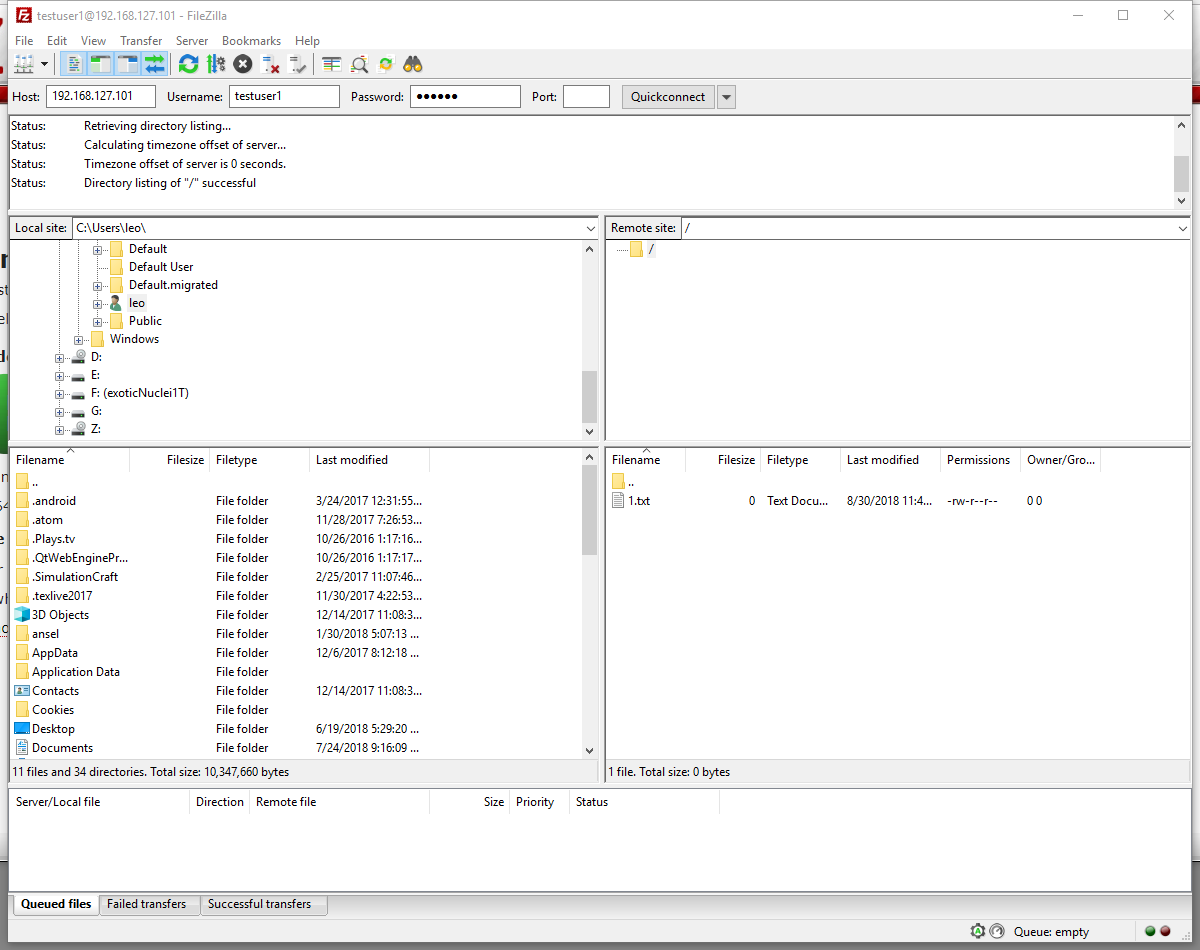
使用Xshell也可以使用ftp,
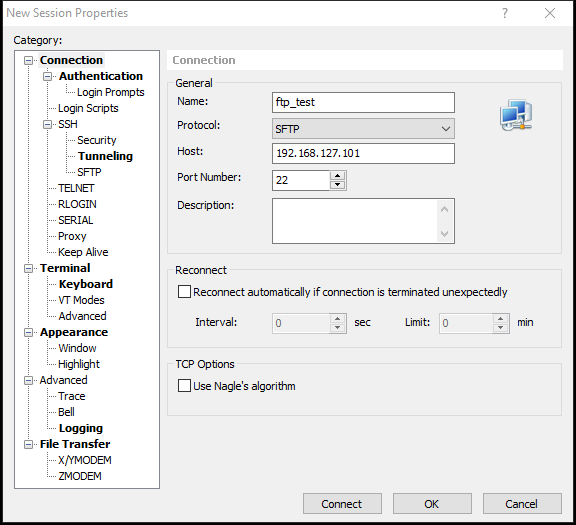
新建一个会话,协议为sftp,端口就是ssh的端口。用户名密码输入root用户。
sftp:/root> ls
dr-xr-x--- 8 root root 4096 Aug 30 15:15 .
dr-xr-xr-x 18 root root 257 Aug 24 14:09 ..
-rw-r--r-- 1 root root 18 Dec 29 2013 .bash_logout
-rw-r--r-- 1 root root 176 Dec 29 2013 .bash_profile
-rw-r--r-- 1 root root 100 Dec 29 2013 .cshrc
-rw-r--r-- 1 root root 129 Dec 29 2013 .tcshrc
-rw------- 1 root root 1312 Jun 11 16:02 anaconda-ks.cfg
-rw------- 1 root root 179 Jul 13 10:57 .lesshst
-rw------- 1 root root 62725 Aug 29 22:58 .bash_history
-rw-r--r-- 1 root root 2494444 Aug 11 2017 zsh-5.0.2-28.el7.x86_64.rpm
-rw-r--r-- 1 tcpdump tcpdump 2400 Jul 12 11:58 1_rsync.cap
-rw-r--r-- 1 root root 404 Aug 24 14:21 .bashrc
-rw------- 1 root root 1770 Aug 27 10:27 .mysql_history
drwxr-xr-x 3 root root 19 Aug 30 15:00 .local
-rw------- 1 root root 6709 Aug 30 15:01 .viminfo
-rw-r--r-- 1 root root 0 Aug 30 11:46 1.txt
-rw-r--r-- 1 root root 404 Jul 13 11:46 ifcfg-ens33
-rw-r--r-- 1 root root 408 Jul 12 15:30 ifcfg-ens33:0
drwx------ 2 root root 25 Jul 19 17:15 .ssh
-rw-r--r-- 1 root root 65632 Jul 19 17:15 telnet-0.17-64.el7.x86_64.rpm
-rw-r--r-- 1 root root 0 Jul 20 12:53 2.txt
-rw------- 1 root root 1024 Jun 27 03:19 .rnd
drwxr-xr-x 3 root root 18 Jun 27 03:20 .cache
drwxr-xr-x 4 root root 30 Aug 30 15:00 .config
drwxr----- 3 root root 19 Jun 27 04:03 .pki
drwxr-xr-x 2 root root 36 Jul 6 19:51 awk
-rw-r--r-- 1 root root 3342 Jul 11 17:58 xxxget的文件路径可以在会话设置中更改
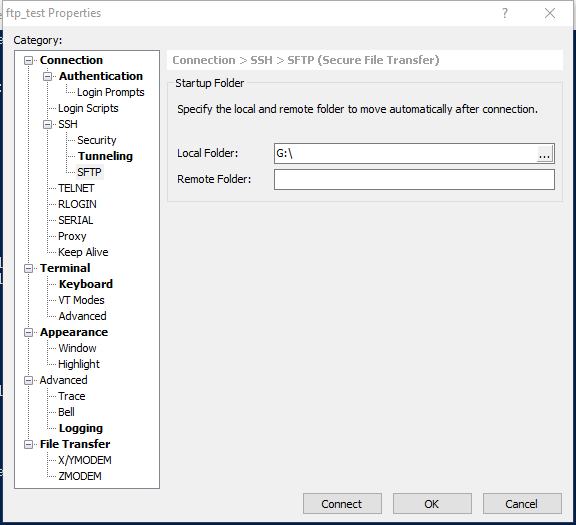
sftp:/root> get ifcfg-ens33
Fetching /root/ifcfg-ens33 to ifcfg-ens33
sftp: received 404 bytes in 0.02 seconds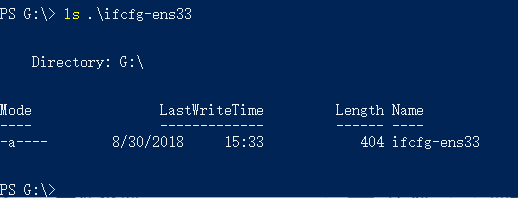
这样还只是命令行形式。可以下载xftp插件配合xshell使用。
Ctrl-Alt-F可以下载xftp下载页。
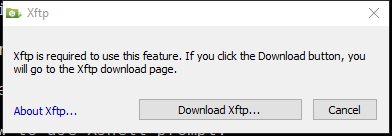
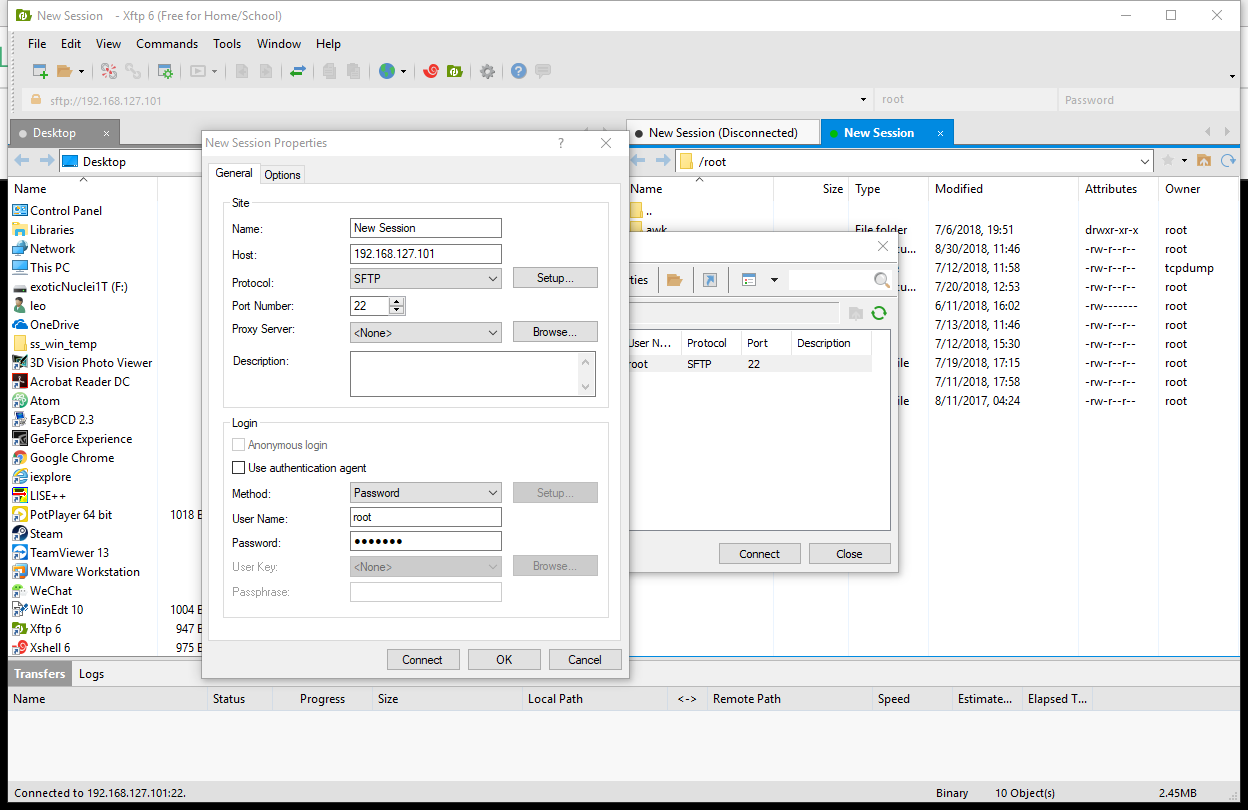






















 被折叠的 条评论
为什么被折叠?
被折叠的 条评论
为什么被折叠?








